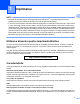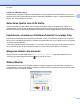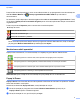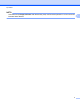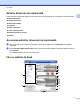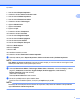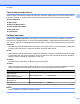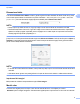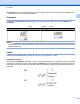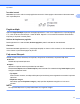Software User's Guide
Table Of Contents
- Ghidul utilizatorului de software
- Modele aplicabile
- Definiţia notelor
- Notă referitoare la întocmire şi publicare
- NOTĂ IMPORTANTĂ
- Cuprins
- Windows®
- 1 Imprimarea
- Utilizarea driverului pentru imprimanta Brother
- Caracteristicile
- Selectarea tipului corect de hârtie
- Imprimarea, scanarea şi trimiterea faxurilor în acelaşi timp
- Ştergerea datelor din memorie
- Status Monitor
- Setările driverului de imprimantă
- Accesarea setărilor driverului de imprimantă
- Fila cu setările de bază
- Fila Avansat
- Fila Profiluri de imprimare
- Fila de întreţinere
- Asistenţa
- Folosirea aplicaţiei FaceFilter Studio de la REALLUSION pentru imprimarea fotografiilor
- Deschiderea programului FaceFilter Studio în timp ce aparatul dumneavoastră Brother este pornit
- Deschiderea programului FaceFilter Studio când aparatul dumneavoastră Brother este oprit
- Imprimarea unei imagini
- Portret inteligent
- Corectarea ochilor roşii
- Imprimarea listei cu expresii
- Dezinstalarea FaceFilter Studio
- 2 Scanarea
- Scanarea unui document folosind driverul TWAIN
- Scanarea unui document folosind driverul WIA
- Scanarea unui document folosind driverul WIA (Pentru utilizatorii Windows® Photo Gallery (Galerie fo ...
- Utilizarea aplicaţiei Nuance™ PaperPort™ 12SE
- Vizualizarea elementelor
- Organizarea elementelor dumneavoastră în directoare
- Legături rapide către alte aplicaţii
- Nuance™ PaperPort™ 12SE permite convertirea textului din format imagine într-un format editabil
- Importarea elementelor din alte aplicaţii
- Exportarea elementelor în alte formate
- Dezinstalarea aplicaţiei Nuance™ PaperPort™ 12SE
- Utilizarea programelor BookScan Enhancer şi Whiteboard Enhancer de la REALLUSION
- 3 ControlCenter4
- Prezentare generală
- Utilizarea ControlCenter4 în Modul acasă
- Fila Foto
- Fila Scanare
- Fila PC‑FAX (pentru modelele MFC)
- Fila Setări dispozitiv
- Fila Asistenţă
- Utilizarea ControlCenter4 în modul avansat
- Fila Scanare
- Fila PC-Copiere
- Fila Foto
- Fila PC‑FAX (pentru modelele MFC)
- Fila Setări dispozitiv
- Fila Asistenţă
- Fila Particularizare
- 4 Instalare de la distanţă (pentru modelele MFC)
- 5 Programul software Brother PC‑FAX (pentru modelele MFC)
- 6 PhotoCapture Center™
- 7 Setările pentru paravanul de protecţie (pentru utilizatorii de reţea)
- 1 Imprimarea
- Apple Macintosh
- 8 Imprimarea şi trimiterea faxurilor
- 9 Scanarea
- 10 ControlCenter2
- 11 Setare de la distanţă şi PhotoCapture Center™
- Utilizarea butonului de scanare
- 12 Scanarea folosind cablul USB
- 13 Scanarea în reţea
- Înainte de a utiliza funcţia de scanare în reţea
- Utilizarea butonului Scan (Scanare) în reţeaua dumneavoastră
- Scanarea către e‑mail (PC)
- Scanarea către serverul de e-mail (pentru modelele MFC)
- Definirea noilor setări implicite pentru Scanare către serverul de e‑mail
- Scanarea către imagine
- Scanare către OCR
- Scanarea către fişier
- Scanarea către FTP
- Scanarea către FTP folosind profilurile pentru serverele FTP
- Scanare către reţea (Windows®)
- Utilizarea protocolului Web Services (Servicii web) la scanarea în reţea (Windows Vista® SP2 sau o v ...
- Index
- brother ROM
Imprimarea
11
1
În ordine inversă
Inversare imprimă în ordine inversă paginile documentului. Ultima pagină a documentului dumneavoastră
va fi imprimată prima.
Pagini multiple
Opţiunea Pagină multiplă vă permite să alegeţi opţiunile N în 1 sau 1 în N. Opţiunile N în 1 imprimă paginile
2, 4, 9 sau 16 ale unui document pe 1 foaie de hârtie. Opţiunile 1 în N măresc dimensiunile documentului
imprimat şi îl imprimă în modul poster.
Ordinea de imprimare a paginilor
Dacă opţiunea N în 1 este selectată, Ordinea paginilor poate fi selectată din lista derulantă.
Chenarul
Dacă este selectată opţiunea N în 1, puteţi alege să tipăriţi un chenar cu linie continuă, cu linie întreruptă sau
niciun chenar în jurul fiecărei pagini de pe foaie.
Faţă-verso / Broşură
Utilizaţi această funcţie dacă doriţi să imprimaţi o broşură sau să efectuaţi o imprimare faţă-verso.
Niciunul
Dezactivaţi imprimarea faţă-verso.
Duplex
Aparatul va imprima automat pe ambele feţe ale hârtiei.
Dacă selectaţi Duplex, butonul Setări duplex poate fi selectat. Din caseta de dialog Setări duplex, puteţi
configura următoarele setări.
• Tip duplex
Pentru fiecare orientare, sunt disponibile patru tipuri de direcţii pentru legarea documentelor imprimate
faţă-verso.
• Deplasare margini
Dacă bifaţi opţiunea Deplasare margini, puteţi specifica deplasarea marginilor în inch sau în
milimetri.
NOTĂ
La imprimarea faţă-verso nu puteţi utiliza hârtie A3, Legal sau Ledger.